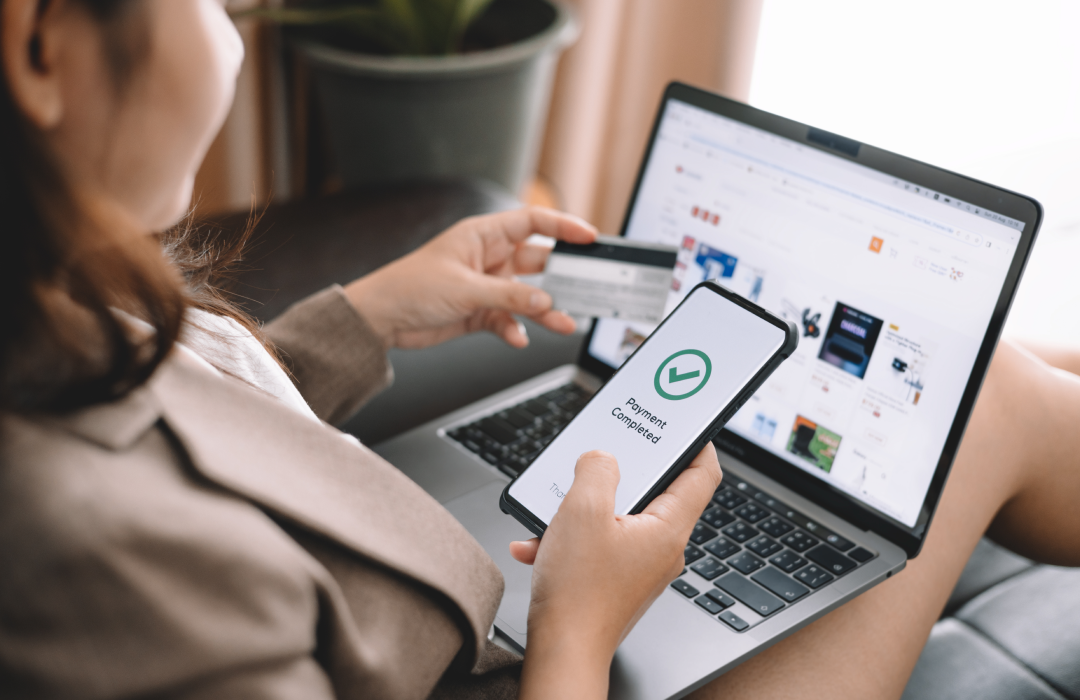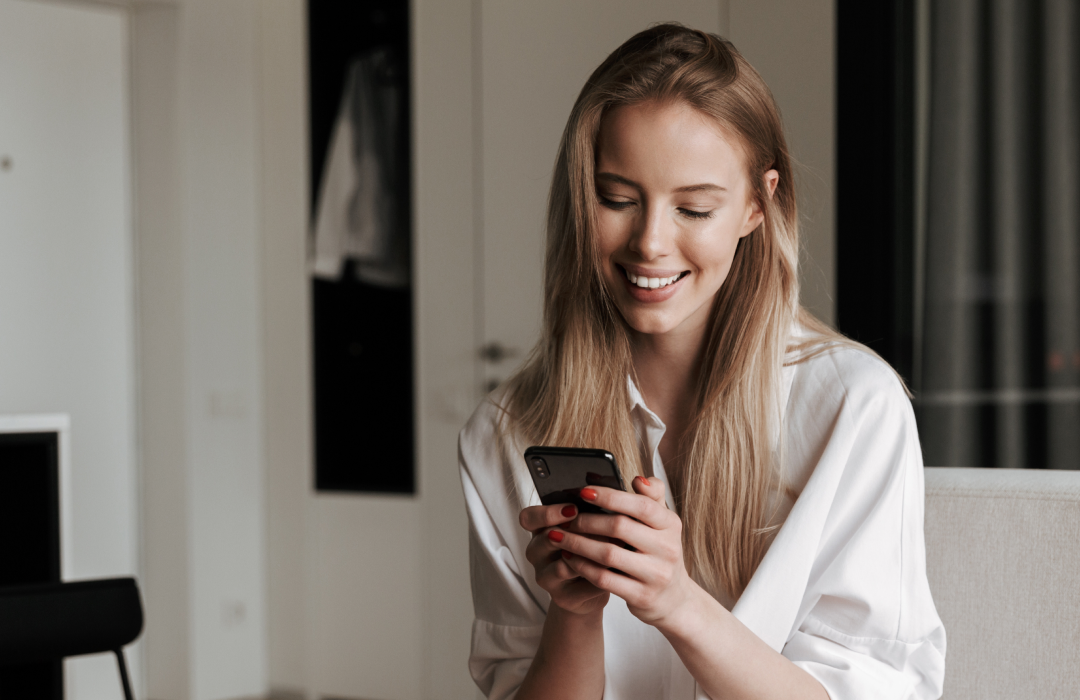¿Por qué los MMS no funcionan en Android? 6 maneras de solucionar el problema

Tiempo de lectura: 7 minutos
Cómo reparar los mensajes de MMS que no se están descargando en Android
Tanto si compartes un divertido GIF, una foto de tus vacaciones o un mensaje de video, el servicio de mensajería multimedia (MMS) te permite enviar y recibir contenido de medios enriquecidos en el teléfono. Sin embargo, ¿qué sucede cuando estos mensajes de tu Android no se envían, y eso te frustra en lugar de conectarte? Estas son algunas maneras de solucionar el problema cuando no puedes enviar o recibir mensajes de MMS.
Cómo habilitar los MMS en Android
Primero, asegurémonos de que la función de MMS está activada en el teléfono. El proceso puede variar un poco entre los diferentes modelos y operadores móviles de Android, pero los pasos son generalmente sencillos:
Abre Settings (Configuración): Para empezar, abre la app “Settings” (“Configuración”) en tu dispositivo Android.
Network & internet (Red e Internet): Desplázate hacia abajo y toca “Network & internet” (“Red e Internet”) o “Connections” (“Conexiones”), según el dispositivo.
Mobile network (Red móvil): Selecciona “Mobile network” (“Red móvil”) para acceder a la configuración de telefonía móvil y asegúrate de que la opción “Mobile data” (“Datos móviles”) esté activada, ya que los MMS requieren una conexión de datos activa.
Access Point Names (APN, Nombres de puntos de acceso): Toca “Access Point Names” (“Nombres de puntos de acceso”). Si los MMS no funcionan, puede deberse a una configuración de APN incorrecta. Normalmente, puedes encontrar la configuración de APN correcta para los MMS en el sitio web de tu operador móvil o comunicándote con el servicio de atención al cliente.
Activa los MMS: Si ves una opción para MMS, asegúrate de que esté activada. Puedes encontrarla en la configuración de APN de tu operador móvil.
Una vez que estos ajustes se hayan configurado correctamente, el dispositivo debería estar listo para enviar y recibir mensajes de MMS.
Cómo descargar mensajes de MMS desde Android
La descarga de mensajes de MMS en un dispositivo Android es un proceso sencillo que te permite guardar los archivos de tus mensajes para utilizarlos en el futuro.
Abre la app de mensajería: Inicia la app de mensajería de Android para ver el mensaje que deseas descargar.
Localiza el MMS: Busca el hilo de la conversación que contiene el mensaje de MMS que deseas descargar.
Descarga la imagen o el video: Toca la imagen o el video. Si no se ha descargado automáticamente, busca un botón de descarga (suele ser un ícono de flecha hacia abajo) para descargar de forma manual el contenido multimedia.
Guarda el archivo en la galería: Cuando termine la descarga, mantén pulsada la imagen o el video y selecciona “Save” (“Guardar”) o “Save to Gallery” (“Guardar en galería”) en las opciones. Esta acción almacenará los archivos multimedia en la galería del teléfono o en una carpeta específica de archivos de MMS.
Si sigues estos pasos, podrás guardar sin esfuerzo mensajes multimedia en tu dispositivo Android, lo que garantiza que estarán disponibles en cualquier momento que necesites volver a verlos o compartirlos.
¿Por qué no se descargan ni se envían los mensajes de MMS?
¿Qué sucede si sigues todos los pasos anteriores y los mensajes de MMS siguen sin descargarse?
El MMS es un método antiguo para enviar contenido multimedia a través de mensajes de texto y no siempre funciona tan bien como las aplicaciones de mensajería más nuevas. Existen muchos motivos por los que los mensajes de MMS podrían no funcionar en tu Android.
Cómo solucionar problemas de MMS en Android
1. Verifica el tamaño del archivo adjunto
En primer lugar, verifica el tamaño del archivo adjunto que deseas enviar o recibir. A menudo, tu operador móvil limitará el tamaño del archivo de MMS. Los operadores móviles tienen diferentes límites de tamaño de archivo.
Por ejemplo, Verizon solo permite imágenes de hasta 1,2 MB y videos de hasta 3,5 MB, mientras que T-Mobile tiene un límite de 1 MB para enviar (3 MB para recibir). Además, el operador móvil del destinatario puede limitar el tamaño del archivo. Por lo tanto, incluso si tu operador móvil admite un tamaño de archivo mayor, si el operador móvil del destinatario no, se rechazará o comprimirá el archivo.
Para obtener la máxima compatibilidad, asegúrate de que el archivo adjunto tenga menos de 1 MB de tamaño y, luego, intenta enviarlo o recibirlo de nuevo.
2. Reinicia tu teléfono
Reiniciar el teléfono puede resolver muchos problemas, por lo que generalmente es una buena solución para intentar. Mantén presionado el botón “Power” (“Encender”) de tu teléfono hasta que veas la ventana emergente del menú de encendido y luego selecciona “Restart” (“Reiniciar”). Después de reiniciar, verifica si puedes enviar o recibir tu mensaje de MMS.
3. Verifica tu conexión de red
Una conexión a internet deficiente es otro posible motivo por el que un MMS no se envía o descarga. Para verificar la conexión de datos móviles, ve si tienes 2 o más barras de señal. Si no, intenta moverte a un lugar donde tengas mejor señal. Puedes verificar la conexión de red al intentar cargar un sitio web en tu navegador.
4. Activa los datos móviles
Quizás necesitas revisar tu configuración para asegurarte de que los datos móviles estén habilitados. Ve a Settings (Configuración) > Wireless and Network Settings (Configuración inalámbrica y de red) > Mobile Networks (Redes móviles) > Mobile Data (Datos móviles) y asegúrate de que el botón de activación esté habilitado.
5. Activa la descarga automática de MMS
Si tus mensajes de MMS no se pueden descargar en un Android, podría deberse a que la configuración de MMS de descarga automática es incorrecta. En la app de mensajes, toca el menú de 3 puntos en la esquina superior derecha y ve a Settings (Configuración) > Advanced (Avanzado) > Auto-download MMS (Descarga automática de MMS). Si la opción está activada, intenta desactivarla y descargar manualmente tu mensaje de MMS. Sin embargo, si la opción está desactivada, intenta activarla y ver si el mensaje de MMS se descarga automáticamente.
6. Borra datos en la app de mensajes
Otra posibilidad es que la app de mensajes tenga demasiados datos y no pueda recibir tus mensajes. Intenta borrar los datos de la app yendo a Settings (Configuración) > Apps (Aplicaciones) > Messages (Mensajes) > Storage (Almacenamiento). Luego, toca Clear cache (Borrar caché). Si eso no funciona, también puedes intentar con Clear data (Borrar datos), pero esto también eliminará tu historial de mensajes.
Recursos de MMS para empresas
Para las empresas que buscan interactuar con usuarios a través de MMS, es importante comprender con claridad qué es el sistema de MMS y cómo difiere de otros protocolos.
¿Qué significa MMS?
MMS es una extensión del servicio de mensajes cortos (SMS), que permite el intercambio de mensajes de texto más grandes (más de 160 caracteres), imágenes pequeñas y videos. Requiere una red 3G o superior para funcionar, aunque aún puedes enviar algunos mensajes más pequeños a través de una red 2G.
Cuando un usuario envía un mensaje de MMS, el dispositivo de envío debe codificar primero el contenido antes de enviarlo al Centro de Servicio de Mensajería Multimedia (MMSC) del operador móvil del dispositivo de envío. Si el dispositivo receptor está en el mismo operador móvil, el MMSC envía el mensaje directamente al dispositivo receptor. De lo contrario, el MMSC lo envía al MMSC del operador móvil del dispositivo receptor, que lo reenvía al dispositivo receptor.
Más información sobre MMS.
¿Qué es MMS grupal?
Los MMS grupales te permiten crear chats grupales muy similares a las conversaciones de SMS, pero a través de MMS. Esto permite que todos los miembros del grupo reciban todos los mensajes enviados al grupo, sin importar quién lo haya iniciado. Hacerlo te permite conversar con 3 o más participantes y mantener a todos informados simultáneamente.
La principal ventaja de los MMS de grupo sobre otras aplicaciones de mensajería es que no se necesita descargar aplicaciones adicionales, lo que significa que cualquier persona con un dispositivo móvil puede unirse a un MMS grupal.
Obtén más información sobre cómo usar mensajes de texto grupales para empresas.
Comparación entre SMS, MMS y otras aplicaciones de mensajería
El SMS es la opción más común para los mensajes de texto. Esto se debe a que el SMS es una tecnología universal compatible con todas las redes y dispositivos móviles del mundo. También es una opción clara para las empresas porque los clientes no tienen que descargar una app adicional.
Las apps como WhatsApp tienen ventajas claras sobre MMS para enviar archivos multimedia. Mientras que el MMS puede incurrir en costos de operadores móviles más allá de los datos utilizados, WhatsApp y otras aplicaciones de mensajería son de uso gratuito, además del costo de los datos. Además, WhatsApp tiene más funciones, como mensajería grupal y llamadas de audio y video. Por último, como se mencionó, los límites de tamaño de archivo en MMS pueden ser restrictivos y pueden variar de un operador móvil a otro.
Otras aplicaciones de mensajería son un “jardín amurallado” repleto de limitaciones. Por ejemplo, los usuarios de WeChat solo pueden recibir mensajes de los usuarios de WeChat. Para comunicarse con los usuarios de esos ecosistemas, las empresas deben estar presentes en cada uno, lo que requiere más tiempo y esfuerzo para el desarrollador.
Profundiza en las diferentes opciones de mensajería de texto con ¿Qué son los SMS y MMS y en qué se diferencian?
Envía mensajes de MMS de manera confiable con Twilio
Twilio es tu socio de mensajería confiable para todos los canales. Por ejemplo, la API de Mensajería Programable te permite enviar y recibir mensajes SMS, MMS y WhatsApp con solo algunas líneas de código. Esto puede acelerar el proceso de agregar notificaciones de la cuenta, verificaciones, códigos de acceso únicos y otras alertas a tu aplicación móvil.
Además, la API de Conversaciones permite mensajería conversacional entre plataformas, como SMS, MMS, Facebook Messenger y WhatsApp. Con ella, puedes crear conversaciones individuales o de varias partes, lo que permite un nuevo nivel de interacción con el cliente y administración de relaciones.
Regístrate hoy para obtener una cuenta gratuita de Twilio y comienza.
Publicaciones relacionadas
Recursos relacionados
Twilio Docs
Desde API hasta SDK y aplicaciones de muestra
Documentación de referencia de API, SDK, bibliotecas auxiliares, inicios rápidos y tutoriales para su idioma y plataforma.
Centro de Recursos
Los últimos libros electrónicos, informes de la industria y seminarios web
Aprenda de los expertos en participación del cliente para mejorar su propia comunicación.
Ahoy
Centro de la comunidad de desarrolladores de Twilio
Mejores prácticas, ejemplos de códigos e inspiración para crear comunicaciones y experiencias de participación digital.